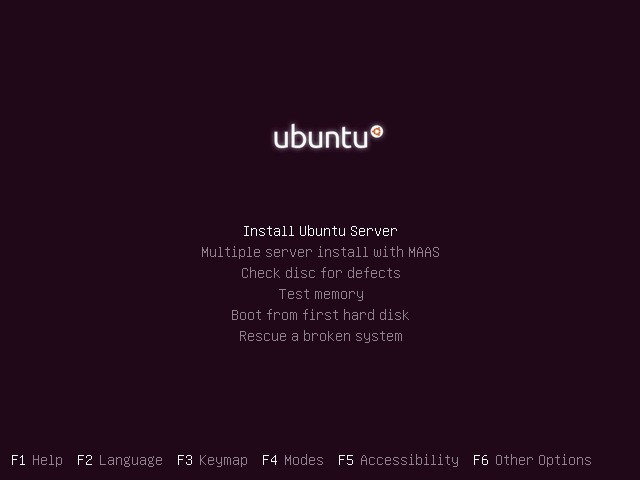Usbubni USB flash pogon Ubuntu - proces stvaranja
Radite pod operativnim sustavom pomoćuVlastiti bljesak voziti može biti vrlo korisno u nekim slučajevima. Možete vratiti podatke s tvrdog diska i kopirati ih na vanjski tvrdi disk ako se vaše računalo ne pokrene ili se pojavi kvar. Na primjer, bootable USB bljesak voziti s Ubuntu omogućit će vam da instalirate, preuzmete i imate mogućnost pokretanja popularne Linux distribucije na bilo kojem mediju u bilo kojem trenutku. Možete automatski spremiti promjene i postavke na bljesak voziti, vratiti ih svaki put kad podignete pomoću druge particije.

Možete pokrenuti Ubuntu, a sve vaše postavke i datoteke bit će vam dostupne, čak i ako nemate vlastito računalo. Imat ćete snažan operativni sustav u džepu!
Da biste stvorili bootable USB flash disk, trebat će vam:
- USB 2.0 disk za pohranu (minimalno 1 GB memorije);
- računalo s CD pogonom i USB priključkom;
- Ubuntu LiveCD (to vam nije potrebno ako je Ubuntu već instaliran na vašem računalu).
Također biste trebali razumjeti barem maloračunala i biti u mogućnosti koristiti naredbu ili terminal (ovisno o instaliranom OS). Unatoč činjenici da je dopušteno koristiti kapacitet USB disk od 1 GB, za podizanje bljesak voziti Ubuntu bi trebao imati više prostora (barem 4GB).
Možete preuzeti Ubuntu LiveCD od službenogmjesto tvrtke. Jednostavno preuzmite Ubuntu Desktop LiveCD ISO i snimite ga na CD koristeći Nero ili neki drugi program. Također možete naručiti besplatan CD s Ubuntu, ali traje 6-10 tjedana.

Morat ćemo promijeniti redoslijed opterećenja BIOS-a tijekom cijelog procesa.
Uključite računalo. Kliknite gumb za pristup uslužnom programu za postavljanje BIOS-a. Ovo je obično gumb "F2" ili "Delete". Kretanje kroz postavke sve dok ne pronađete informacije o redoslijedu pokretanja. Možete ih promijeniti na takav način da ako se glavni uređaj ne pronađe, preuzimanje će se preći s sljedećeg na popisu. Međutim, postavke možete izvršiti tako da je opcija preuzimanja privremeno dostupna samo s određenog uređaja.
Ako vaše računalo ne radi OSUbuntu, isključite računalo i stavite bootable CD u pogon. Uključite računalo i konfigurirajte BIOS tako da se preuzimanje automatski pokreće s CD-a. Nakon uključivanja, Ubuntu će se dizati.
Možete preskočiti ovaj korak ako je ovaj OS već instaliran na vašem računalu. Samo ga uključite i prijavite se.
Sada kada ste prijavljeni, to jevrijeme formatiranja flash pogona. Poželjno je da bootable Ubuntu flash pogon ima dvije particije - jedan za Ubuntu, a drugi za automatsko spremanje promjena i postavki na bljesak voziti, što može biti obnovljeno sa svakim pokretanjem. Osobne podatke možete pohraniti iu drugom odjeljku.

Izradite sigurnosnu kopiju svih podataka s bljeskalice prije pokretanja postupka.
Otvorite terminal i idite na odjeljak"Aplikacije", unesite "Sudo SU", a zatim "FDISK-L", a zatim odredite koja je od prikazanih uređaja vaš flash disk. Nakon što ste pronašli vaš flash drive, morate unijeti naredbu "Format sda1" (umjesto sda1, naziv prve particije bljeskalice).
Zatim unesite sljedeće naredbe:
- Upišite "umount / dev / sdb1".
- Upišite "fdisk / dev / sdb".
- Upišite P da biste prikazali postojeće particije, a zatim D da biste uklonili nepotrebne.
- Ponovno upišite P da biste prikazali preostale dijelove (ako još postoje dodatni odjeljci, ponovite prethodni korak).
Kliknite na Enter da biste koristili zadane postavke i unesite +750 M za postavljanje veličine particije. Zatim učinite ovaj odjeljak aktivan:
- Tip 1 - za odabir odjeljka 1.
- Tip T - za promjenu particije datotečnog sustava.
- Tip 6 - za odabir FAT16 datotečnog sustava.
- Upišite N - da biste stvorili još jedan odjeljak.
- Tip P - za primarnu particiju.
- Tip 2 - za izradu drugog odjeljka, kliknite na Enter da biste koristili zadane postavke. Opet, kliknite na enter da biste spremili postavke.
- Upišite W - napisati novu particijsku tablicu.
- Upišite "umount / dev / sdb1", a zatim "umount / dev / sdb2".
- upišite "mkfs. vfat -F 16 -n Ubuntu / dev / sdb1 ". Ovo je oblikovanje prvog odjeljka.
Zatim unesite "mkfs. ext2 -b 4096 -L casper-rw / dev / sdb2 "za formatiranje druge particije. Izađite iz priključka i isključite utičnicu.
Sada kada ste završili s formatiranjem diska, Ubuntu bootable USB flash pogon može biti u potpunosti stvoren:
- Umetnite bljesak voziti.
- Otvorite terminal i unesite: Upišite "apt-get update".
Idite na Ubuntu paket, preuzmite Mtools i instalirajte. Zatim preuzmite Syslinux i instalirajte.
Na terminalu upišite vrstu "SYSLINUX-SF / dev / sdb1"
Upišite "CD / CD-ROM"
Upišite "cp - rf casper disctree dists instalirati pics bazen preseed .disk izolinux / * md5sum.txt README.diskdefines ubuntu.ico casper / vmlinuz casper / initrd.gz / media / Ubuntu /".
Nemojte obratiti pozornost na pogrešku "nemoguće je stvoriti simboličku vezu".
Idite na prvi dio flash pogona i preimenujte "isolinux.cfg" u "syslinux.cfg".
Uredite unos na syslinux.cfg u priloženoj tekstnoj datoteci.
Sada je sve spremno! Samo ponovno pokrenite računalo i instalirajte boot s USB flash pogona u BIOS-u, a zatim pokrenite novi OS. Sada imate Ubuntu flash pogon za podizanje sustava. Možete pokrenuti Ubuntu OS bilo gdje i držati sa sobom sve postavke i datoteke.